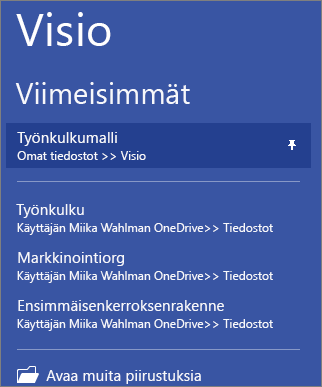Jos suosikkimalliisi Visio ei sisällä haluamaasi kaavainta, lisää kaavain malliin ja tallenna sitten kopio parannetusta mallista.
Kaavaimen lisääminen malliin
-
Valitse Muodot-ikkunassa Lisää muotoja.
-
Napsauta kaavainta, jonka haluat mallin sisältävän. Siirrä osoitin luokkien päälle, jotta näet kaavainluettelot kussakin luokassa. Valintamerkit osoittavat kaavaimet, jotka mallilla on jo.
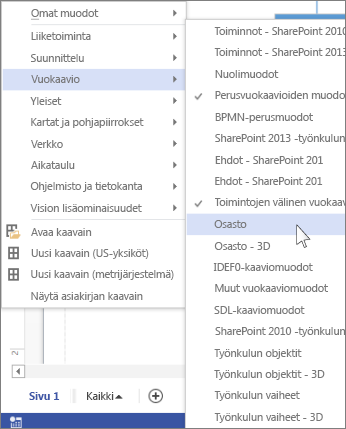
-
Uusi kaavain näkyy Kaavaimet-luettelossa Muodot-ikkunassa .
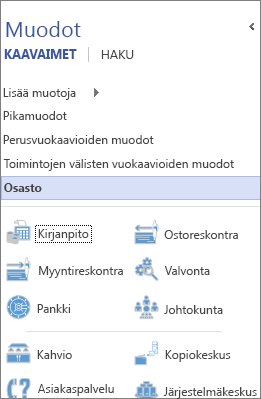
Tiedoston tallentaminen uutena Visio-mallina
-
Valitse Tiedosto > Tallenna nimellä.
-
Valitse sijainti ja valitse Tallennusmuoto-luettelostaVisio-malli (tai Visio Macro-Enabled malli , jos olet lisännyt tiedostoon makroja).
-
Anna mallille nimi ja valitse OK.
Mukautetun mallin etsiminen ja avaaminen
-
Valitse Tiedosto > Uusi ja valitse sitten mallihaun alapuolelta Luokat.
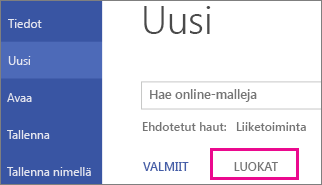
-
Valitse Luokat-valikoimassaUusi aiemmin luodusta ja valitse sitten Create.
-
Etsi tallennettu malli ja valitse Avaa.
Vihje: Kiinnitä uusi malli Viimeisimmät piirustukset -luetteloon, jotta se on helppo löytää. Valitse Tiedosto > Avaa > Viimeisimmät piirustukset, etsi mallitiedosto ja napsauta sitten tiedostonimen vieressä